结束一天的忙碌,下班回到家最想做的事情就是安心上网、冲浪、追剧。平时网速还好,一到周末或者晚上,网络就会变得卡顿,明明信号满格,怎么就变卡了呢?其实是你家的路由器和隔壁邻居家的路由器正在“打架”呢!

WiFi信号像电台广播一样,也有不同的频道。如果周围邻居都在用这些频道,那就会导致互相干扰。什么是信道,又要怎么设置呢?

什么是信道✦
信道指的是WiFi传输数据时使用的通道,它就像高速公路上的车道,路宽一样,但车道数可以多或者少。不同的信道可以供不同设备“开车”传输数据,而如果太多设备挤在同一条“车道”上,就会造成网络干扰和拥堵。

WiFi信号信道不止1条,2.4G频段有13条信道,5G频段目前开放给路由器使用的也有13条信道。大多数路由器默认使用1、6、11这几个常见频道,设备堵在这一个信道上,信号显示满格,刷视频玩游戏依然会卡顿。

如何查看自家路由器是否被干扰✦
借助路由器查看
有些路由器后台可以查看到信道的使用情况,进入路由器后台,进入无线管理,点击WDS,点击扫描。

路由器会帮你列出目前所有的WIFI ID、信号强度及信道占用情况;这样就可以看到目前哪个信道占用较多、哪个信道占用较少。不过很多人都觉得登录后台查看比较麻烦,可以看看方法二。
借助APP查看
可以在手机的应用商店搜索下载“WIFI分析仪、网速管家”之类的APP,根据操作进入后可以测试网速、连接设备的情况、信道等都有,软件会对每个信道进行评级,会帮您推荐最佳的信道。
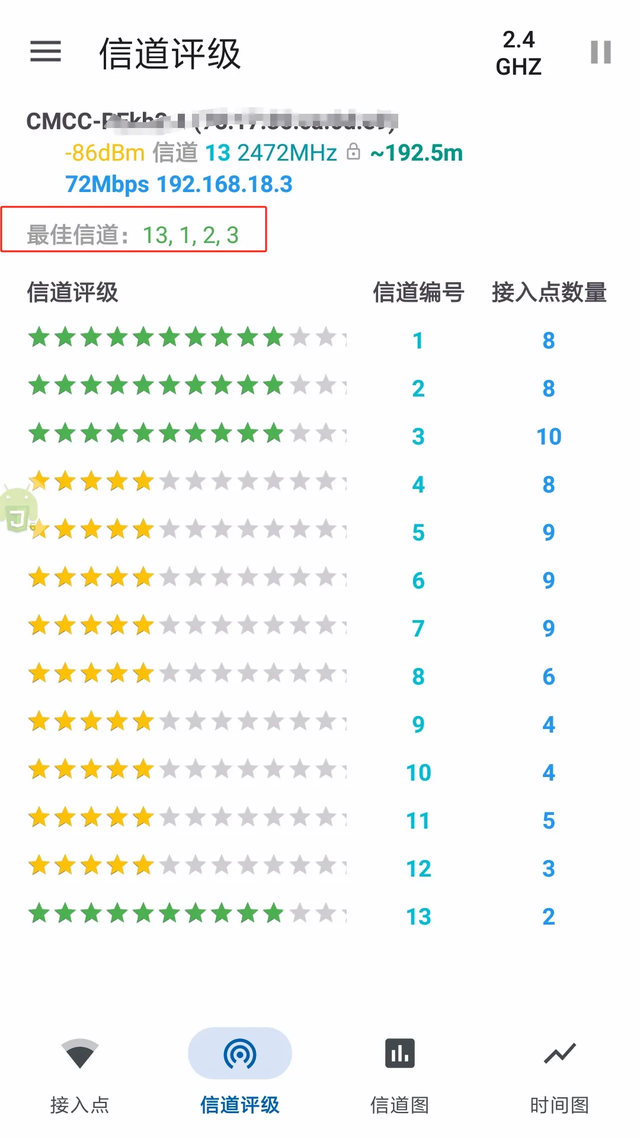
如何修改路由器信道✦
打开浏览器,输入路由器的管理地址(如 192.168.1.1 或 192.168.0.1);登录路由器管理界面(用户名和密码通常贴在路由器底部);进入无线设置或WiFi设置的选项。

在设置里找到信道设置板块,分别把2.4G和5G频段的信道改成测试出来推荐的空闲信道。如果路由器有自动信道功能,可以选择自动,让路由器自动选择空闲的信道。

2.4GHz频段推荐信道:1、6、11(这些信道互不干扰);5GHz频段推荐选择干扰较少的信道(例如36、40、44、149等);保存设置后,路由器可能会自动重启,稍等片刻即可。

解决邻居家的WiFi干扰问题,关键在于优化自己家里的网络环境。通过选择合适的信号、使用5GHz频段、升级路由器等方法,可以显著提升网络体验。
